Cómo recuperar mensajes de WhatsApp con una Copia de Seguridad 2025
Si has eliminado accidentalmente tus chats de WhatsApp, es posible que quieras recuperarlos utilizando una copia de seguridad. Tanto si usas un dispositivo iOS como uno Android, puedes hacer una copia de seguridad de tus chats.
Si estás teniendo dificultades para recuperar mensajes de WhatsApp con una copia de seguridad, no te preocupes. A continuación, te presentamos los mejores métodos para hacerlo.
- Parte 1: Cómo recuperar mensajes de WhatsApp con una copia de seguridad
- 1. Cómo recuperar mensajes de WhatsApp con una copia de seguridad local.
- 2. Cómo recuperar mensajes de WhatsApp con una copia de seguridad de iTunes.
- 3. Restaurar WhatsApp desde Google Drive
- Parte 2: Cómo recuperar mensajes de WhatsApp sin copia de seguridad
- Palabras finales
- Preguntas frecuentes sobre la restauración de WhatsApp desde una copia de seguridad.
Parte 1: Cómo recuperar mensajes de WhatsApp con una copia de seguridad
Puedes recuperar una copia de seguridad de WhatsApp utilizando los métodos que se detallan a continuación.
1. Cómo recuperar mensajes de WhatsApp con una copia de seguridad local.
Si eres usuario de Android y deseas recuperar tus mensajes desde una copia de seguridad, no tienes que hacer mucho. Afortunadamente, Android ofrece la opción de copia de seguridad local que te permite restaurar los mensajes de WhatsApp rápidamente.
1.Abre el Administrador de archivos en tu dispositivo Android y navega hasta el icono de WhatsApp.
Haz clic en la carpeta «Databases». Allí encontrarás los datos respaldados de WhatsApp.

Si no encuentras los datos, tendrás que reinstalar la aplicación de WhatsApp y, luego, verificar tu número de teléfono. Después, presiona el botón «Restaurar» para iniciar la restauración de la copia de seguridad local de WhatsApp.

2. Cómo recuperar mensajes de WhatsApp con una copia de seguridad de iTunes.
También puedes recuperar mensajes de WhatsApp desde la copia de seguridad de iTunes, pero el método oficial puede sobrescribir tus datos y es necesario restaurar el dispositivo iOS. Además, no permite seleccionar el tipo de datos que deseas recuperar, ya que restaura todos los datos almacenados en iTunes.
Por suerte, con la función de recuperación de Tenorshare UltData, no tendrás ese problema.UltData WhatsApp Recuperación te permite seleccionar el tipo de copia de seguridad de WhatsApp que deseas restaurar y no sobrescribe los datos existentes.
- Instala Tenorshare UltData en tu computadora y, al abrir el software, selecciona la opción de iTunes.
- Ahora podrás ver todos los tipos de datos respaldados en iTunes. Después de elegir los archivos que deseas recuperar, haz clic en el botón «Iniciar escaneo».
- Una vez finalizado el escaneo, podrás previsualizar los datos y hacer clic en el botón «Recuperar». Esto te ayudará a recuperar rápidamente los datos perdidos de WhatsApp.



3. Restaurar WhatsApp desde Google Drive
Si has vinculado tu dispositivo Android a una cuenta de Google Drive, podrás restaurar WhatsApp desde Google Drive fácilmente. El proceso es sencillo y te permitirá recuperar los mensajes de WhatsApp con facilidad.
- Desinstala la aplicación de WhatsApp y luego vuelve a instalarla. Al iniciar la aplicación, deberás verificar tu número de teléfono.
- Cuando llegues a la opción de configuración de WhatsApp, presiona el botón «Restaurar» para restaurar WhatsApp desde Google Drive. Después de tocar el botón «Siguiente», podrás ver tus chats restaurados.
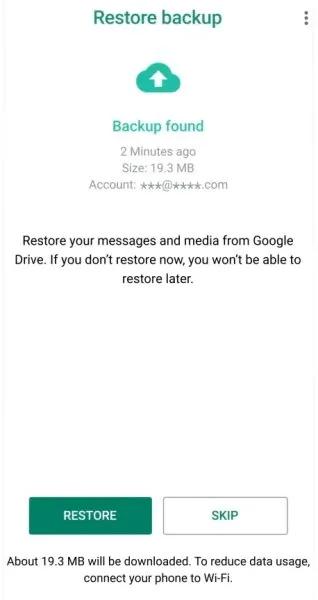
Parte 2: Cómo recuperar mensajes de WhatsApp sin copia de seguridad
Si has olvidado hacer una copia de seguridad y deseas recuperar mensajes eliminados de WhatsApp sin copia de seguridad, utiliza UltData WhatsApp Recuperación para acceder a tus datos perdidos.
Este software ofrece una velocidad de escaneo rápida, por lo que no tendrás que esperar mucho tiempo. Tenorshare UltData no solo tiene la mejor tasa de recuperación, sino que también permite recuperar más de 35 tipos de datos diferentes. Además, te ofrece la oportunidad de previsualizar los datos antes de restaurarlos.
- Para comenzar, necesitarás instalar Tenorshare UltData en tu computadora y, después de iniciar el software, selecciona el botón «Dispositivo».
- En esta fase, deberás conectar tu dispositivo iOS al ordenador. Una vez que el software lo detecte, haz clic en el botón «Iniciar escaneo».
- Después del escaneo de los datos, comprueba los archivos encontrados y, a continuación, presiona el botón «Recuperar» para restaurarlos en tu dispositivo iOS.
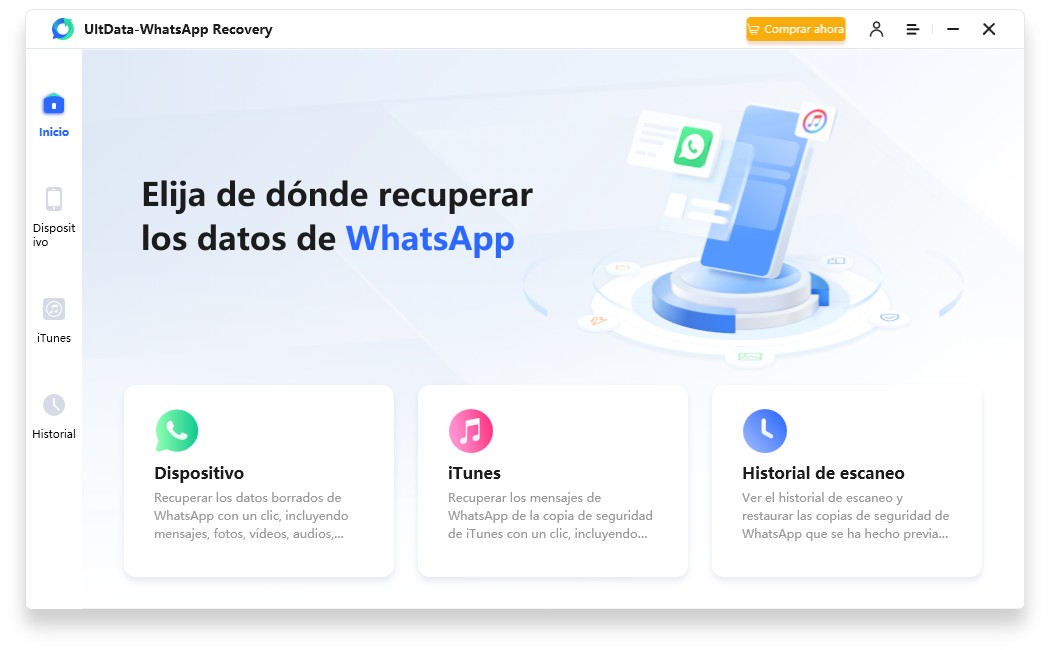
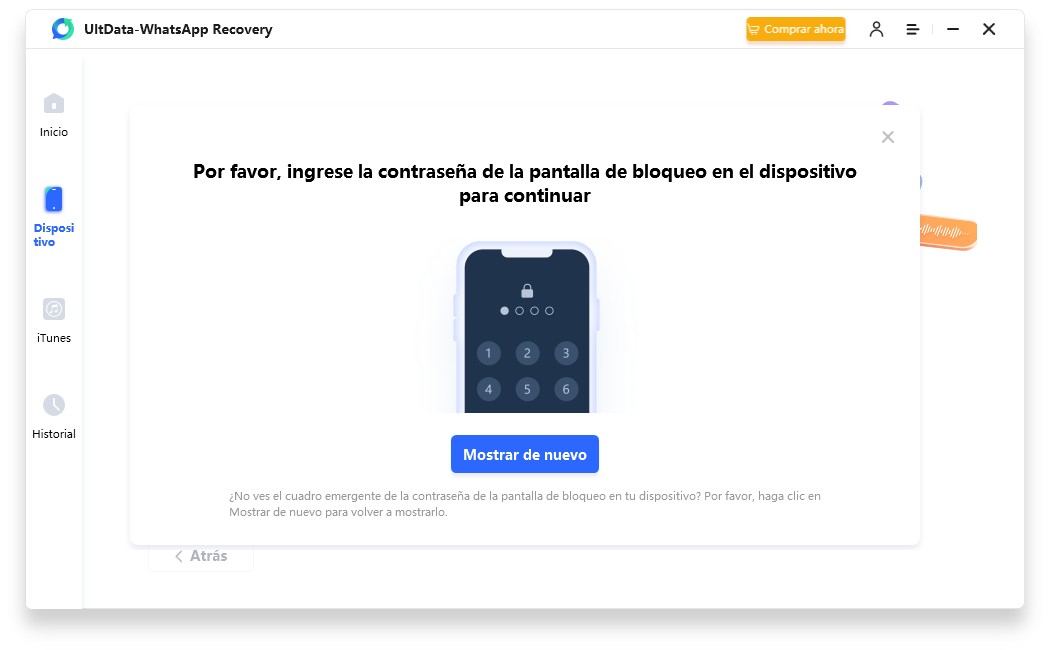
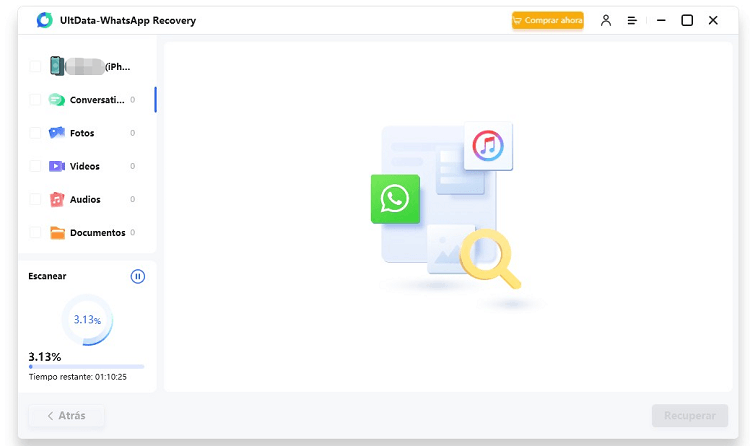
Palabras finales
Tras perder chats de WhatsApp o datos importantes, es natural buscar formas de restaurarlos desde una copia de seguridad de WhatsApp. Por ese motivo, hemos recopilado una lista con los mejores métodos para usuarios de Android y de iOS.
UltData WhatsApp Recuperación sigue siendo la mejor opción para restaurar mensajes de WhatsApp. Ofrece una velocidad de escaneo rápida y te permite acceder a los datos perdidos sin necesidad de contar con una copia de seguridad.
Preguntas frecuentes sobre la restauración de WhatsApp desde una copia de seguridad.
P1. ¿Por qué no puedo restaurar mi copia de seguridad en WhatsApp?
Si no puedes restaurar la copia de seguridad de WhatsApp, podría deberse a que tienes poco espacio de almacenamiento en tu dispositivo. Para hacer una copia de seguridad de los datos importantes de WhatsApp, deberás borrar programas y archivos innecesarios del dispositivo móvil.
P2. ¿Cómo puedo recuperar mis mensajes antiguos de WhatsApp en un teléfono nuevo?
Puedes restaurar la copia de seguridad de WhatsApp para recuperar tus mensajes antiguos en un teléfono nuevo.
Los usuarios de Android pueden restaurar la copia de seguridad local o la copia de seguridad de Google Drive, mientras que los usuarios de iOS pueden restaurar la copia de seguridad de iTunes para recuperar los datos antiguos de WhatsApp en un nuevo dispositivo.
P3. ¿Cómo puedo restaurar mi copia de seguridad de WhatsApp sin tener que reinstalar la aplicación?
Si no deseas reinstalar la aplicación de WhatsApp para recuperar la copia de seguridad, puedes usar un software de recuperación de datos de terceros para escanear los datos perdidos en tu dispositivo. De esta manera, no necesitarás reinstalar WhatsApp ni crear una copia de seguridad para recuperar los mensajes eliminados de WhatsApp.

UltData WhatsApp Recovery
El mejor software de recuperación de datos de WhatsApp
La tasa más alta de recuperación de datos








